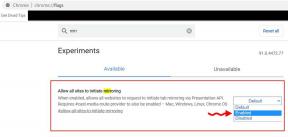Comment surveiller les tâches sur Windows 10 tout en jouant à des jeux
Fenêtres / / August 04, 2021
Annonces
Dans ce guide, nous vous montrerons comment surveiller et contrôler efficacement les tâches sur votre PC Windows 10 pendant que vous jouez à des jeux. Si de nombreuses applications et services monopolisant les ressources s'exécutent en arrière-plan, cela ralentira certainement votre PC. Bien que l'utilisation quotidienne normale, vous ne remarquiez peut-être pas beaucoup de différence, mais elle est d'autant plus visible lors de l'exécution de jeux. Les chutes d'images, les retards et le ralentissement général de l'expérience de jeu sont la dernière chose que tout joueur voudrait avoir.
Jusqu'à présent, le seul moyen de sortir était de minimiser le jeu auquel vous jouez, puis de lancer le gestionnaire de tâches. Après cela, vous pouvez prendre des mesures contre les applications qui ont un impact majeur sur le flux global du système. Cependant, il existe désormais un moyen beaucoup plus simple de mener à bien cette tâche. Vous pouvez désormais surveiller directement les tâches sur votre PC Windows 10 tout en jouant à des jeux. Cela ne vous évitera pas seulement d'avoir à
interrompre vos sessions de jeu mais appelle également à moins d'efforts. Voici comment tirer pleinement parti de cette nouvelle fonctionnalité. Suivre.
Comment surveiller les tâches sur Windows 10 tout en jouant à des jeux
Avant de lister les étapes d'instructions, assurez-vous que vous exécutez la dernière version de Windows 10 octobre 2020. Cette option de surveillance de la tâche via Xbox Game Bar a été ajoutée à la mise à jour de Windows 10 20H2. Par conséquent, pour vérifier votre version actuelle de Windows, utilisez la combinaison de touches de raccourci Windows + I pour lancer la page Paramètres. Ensuite, allez dans Système> À propos.
Annonces

Si vous n’exécutez pas la dernière version, accédez à Paramètres> Mise à jour et sécurité et installez la dernière mise à jour. Une fois que cela est fait, vous pouvez suivre les étapes ci-dessous pour surveiller les tâches sur votre PC Windows 10 tout en jouant à des jeux.
Étapes d'instruction
- Pour commencer, appuyez sur les combinaisons de touches de raccourci Windows + G pour lancer la Xbox Game Bar. Cliquez ensuite sur le menu Widget.
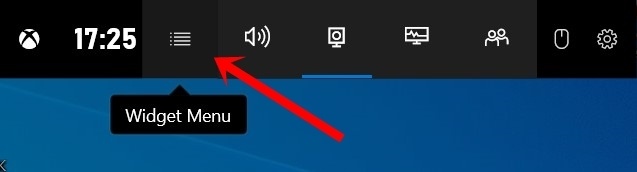
- Cela amènera un menu déroulant, sélectionnez Ressources.
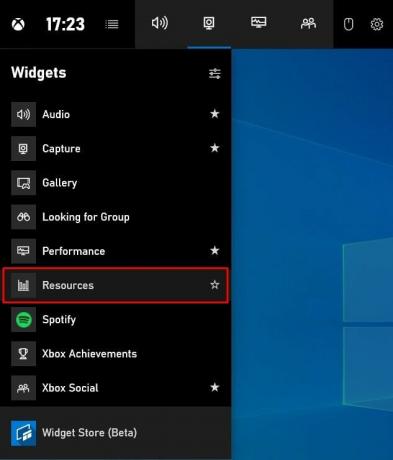
- La fenêtre Ressources sera maintenant ouverte sur votre PC. Il listera l'impact de diverses applications d'arrière-plan sur votre système.

- Cependant, il est dans un état minimisé. Pour obtenir les informations complètes sur toutes les applications exécutées en arrière-plan, cliquez sur Afficher plus.
- Cela vous donnera des informations détaillées sur toutes les applications d'arrière-plan, tous les processus et la quantité de CPU, de GPU et de RAM que chacun d'eux consomme. Vous pouvez désormais contrôler facilement toutes les tâches sur votre PC Windows 10 tout en jouant à vos jeux préférés, sans avoir à passer d'un onglet au Gestionnaire de tâches.
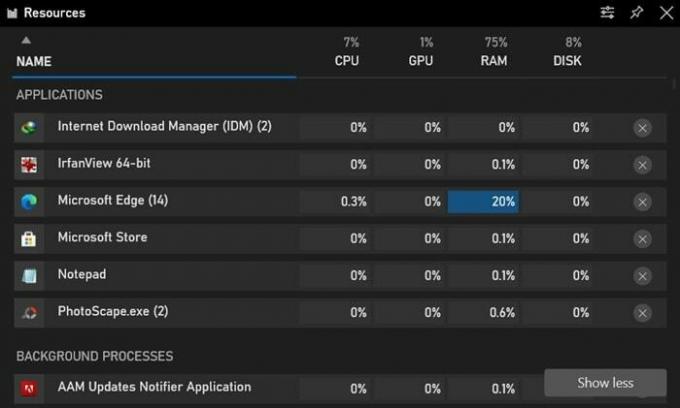
- De plus, vous pouvez également épingler cette fenêtre App Impact et elle agira alors comme une superposition sur un coin de votre écran. De cette façon, vous pourrez obtenir des informations en direct sur toutes les applications monopolisant les ressources sans avoir à minimiser le jeu auquel vous jouez.
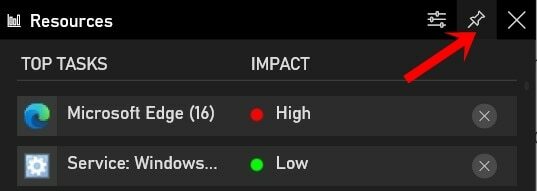
Tout cela est tiré de ce guide sur la façon de surveiller et de contrôler les tâches sur votre PC Windows 10 pendant que vous jouez à des jeux. Faites-nous part de votre opinion sur cette fonctionnalité dans la section commentaires ci-dessous. Pour terminer, voici quelques Trucs et astuces iPhone, Trucs et astuces PC, et Trucs et astuces Android tout aussi utile qui mérite également votre attention.